![]()
私たちの日常には欠かせないSNSのインスタグラムですが、DMで気になる写真や画像、ストーリーなどを、相手にバレずにスクショできないか知りたい方も多いでしょう。
実は、インスタグラムにはスクショや画面録画すると相手に通知されてしまう機能があります。ただし、撮影するコンテンツやスクショのやり方によってはバレずにおこなえます。
本記事では、インスタグラムのスクショ・画面録画が相手方にバレてしまうケースと反対にバレないケース、相手にバレずに保存する対策法について解説します。
相手とのトラブルを避けて、インスタのDMや投稿をスクショしたい方は必見です。
All-in-one ツールボックス:動画/音声/画像変換、動画/音声ダウンロード、動画編集、録画、圧縮.....すべてできる!

Part1.インスタグラムDMのスクショ・画面録画がバレてしまうケース
![]()
インスタグラムのスクショ・画面録画がバレてしまうケースは、主に以下の3つです。
- DM個別送信のストーリー:特定の相手に送信されるストーリー
- 消える写真・動画:1回〜2回までしか閲覧できない写真・動画
- 消えるメッセージモード:DMを閉じると見れなくなるメッセージ
1〜3のケースでスクショすると、スクショ・画面録画をしたコンテンツの横に点滅マークが表示されて、相手にバレてしまう仕様になっています。ただし、Androidで消えるメッセージモードを画面録画する場合は、例外的に点滅マークが表示されません。
また、ビデオチャット中にスクショ・画面録画しても相手に通知が届くことはありませんが、スクショ・画面録画の動作音で相手にバレてしまうリスクは考えておきましょう。
これなら安全!インスタグラムのスクショがバレないケース
インスタグラムのスクショがバレないケースも以下のように数多くあります。
|
バレない投稿の種類 |
機能 |
|
通常のDMメッセージや画像・動画 |
消えるメッセージ・画像・動画以外のDM |
|
フィード投稿 |
プロフィール画面にある通常投稿 |
|
ストーリー |
24時間で消える誰でも・親しい人が閲覧できる投稿 |
|
ハイライト |
ストーリーをまとめた投稿 |
|
リール動画 |
縦長のショート動画投稿 |
|
インスタライブ |
インスタグラムのライブ配信 |
|
プロフィール・アイコン画像 |
プロフィール画面とプロフィール画像の画面 |
このように、インスタグラムにはスクショや画面録画してもバレないコンテンツも。ただし、ストーリーとインスタライブには足跡機能があるので閲覧履歴は残ってしまいます。
Part2.【デバイス別】インスタグラムのDMをスクショする方法
インスタグラムのDMのスクショ・録画には、以下の3つのパターンがあります。
- iPhoneの場合
- Androidの場合
- ブラウザの場合
ここでは、それぞれのデバイスでDMをスクショ・録画する方法について確認しましょう。
🌸iPhoneの場合
iPhoneでDMをスクショ保存する手順は以下のとおりです。
- 電源ボタン+ボリュームアップボタンを同時押し(Touch ID搭載のモデルは電源ボタン+ホームボタン)
- 撮影したスクショが右下に表示されるので
- 左スパイプかタップすることで保存
また、iPhoneでDMを画面録画する手順は以下のようになっています。
- 画面上から下方向にスワイプしてコントロールパネルを表示
- 画面収録・録画ボタンをタップする
- 赤色になった録画ボタンをタップして録画スタート
🌸Androidの場合
AndroidでDMをスクショ保存する主な方法は、「電源ボタンと音量ボタンの同時押し」か「電源ボタンを長押ししてスクリーンショットアイコンをタップ」です。Androidの機種によって操作方法が異なるので、詳しいやり方をよくチェックしてみましょう。
AndroidでDMを画像録画する手順は、スマホの画面上から下方向にスワイプして、コントロールパネルから「スクリーンレコードを開始」ボタンをクリックすることです。
iPhoneとは少しだけ操作方法が異なることをおさえておきましょう。
🌸ブラウザ版の場合
ブラウザ版のインスタグラムでDMのスクショを保存するなら、ブラウザの拡張機能やソフト・ツールで保存する方法もあります。機能性やバリエーションの豊富さが魅力です。
詳しくは次の見出しでご紹介します。
Part3.インスタグラムのDMでバレずに保存するおすすめの対策法
![]()
インスタグラムのDMや画像・動画などをバレずにスクショ・画面録画する方法を知って、不要な心配やトラブルを避けながら、気になるコンテンツを保存していきましょう。
1.機内モードでスクショする
インスタで気になるDMを保存したいと思ったら、気になるコンテンツを表示したままでスマホのインターネット通信を遮断できる機内モードをONにしましょう。そして、その状態でスクショ・画面録画を行うことで、相手に点滅マークが表示されることを防ぎます。
スクショ・画面録画したら必ずインスタグラムからログアウトするようにしましょう。そのまま機内モードをオンにしてしまうと、結局は点滅マークが表示されてしまいます。
2.ブラウザの拡張機能・画面録画ソフトを使用してインスタのDMをスクショする
インスタグラムのブラウザ経由であれば、相手方に点滅マークが表示されることはありません。そのため、相手に絶対にバレたくない方はブラウザ版を利用するのがおすすめです。
ブラウザ版でおすすめの拡張機能・画面録画ソフトには以下が挙げられます。
- 【ブラウザ拡張機能】FireShot
- 【おすすめツール】UniConverter
ここでは、各ツールを使ったスクショ・画面録画の保存手順をチェックしましょう。
FireshotでインスタのDMスクショ保存する方法
Fireshotは、のべ300万人以上のユーザーがダウンロードして、4万件以上のレビューが残されているロングセラーツールです。無料で使用できる拡張機能となっています。
また、PDF・JPEG・GIF・PNGファイルで保存可能で、スクリーンショットはシームレスにGmailに添付できるのが特徴。インスタDMを無料スクショするのに最適なツールです。
①「メッセージ」をクリックしてDMをチェック
![]()
②拡張機能のマークからFireShotをクリック
![]()
③具体的な範囲を指定してキャプション
![]()
このように、好きなDMと範囲を指定してキャプションを保存することが可能です。この拡張機能では、使えるのはあくまでもキャプション機能のみとなっています。
UniConverterでインスタDMのスクショ保存する方法
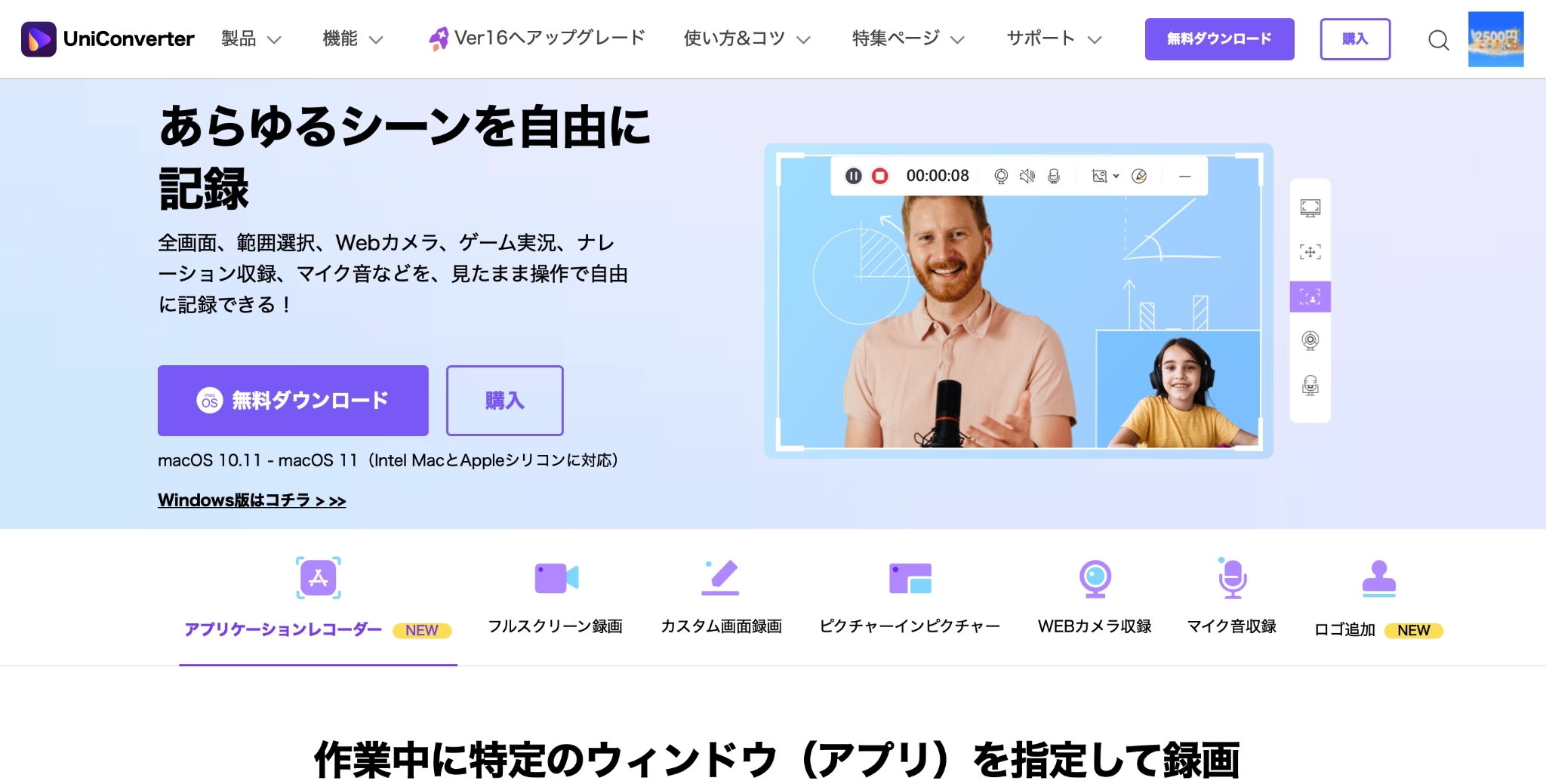
UniConveterは、最新鋭のAIを搭載した動画・音声・画像ダウンロード&編集ツールです。1,000種類以上のファイル形式に変換できる、変換のツールとしても活用できます。
全画面録画から部分録画にも対応しているため、インスタグラムのDMのみならず、ビデオチャットを保存するのにも最適なツールです。
インスタグラムなどのSNSに加え、ライブ配信の画面録画をしたい方におすすめですよ。
関連記事:FC2ライブチャット動画を録画できるソフト・アプリ・サイト10選
①UniConverterのホーム画面で「スクリーンレコーダー」をクリック
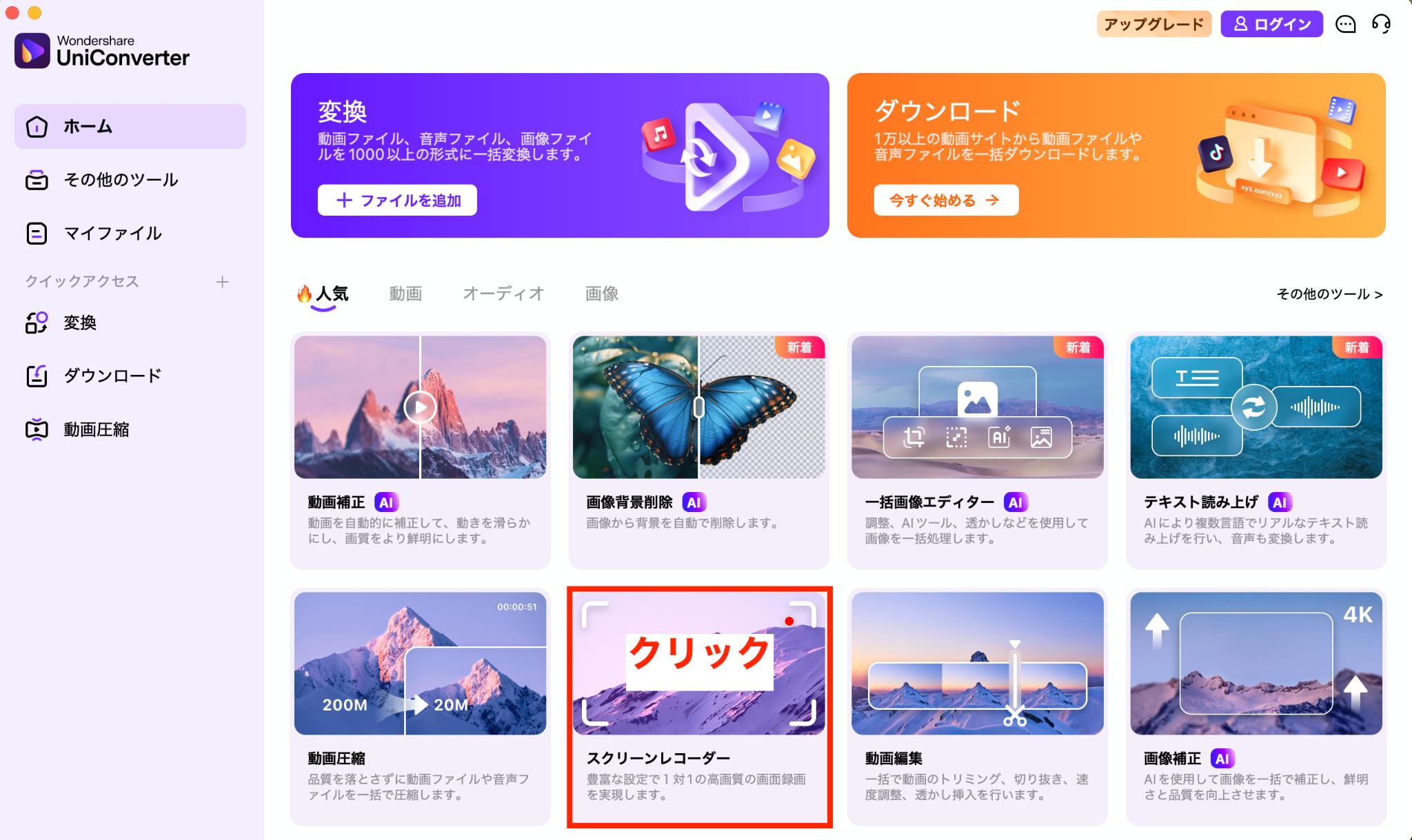
2.次に「画面録画」をクリックしましょう
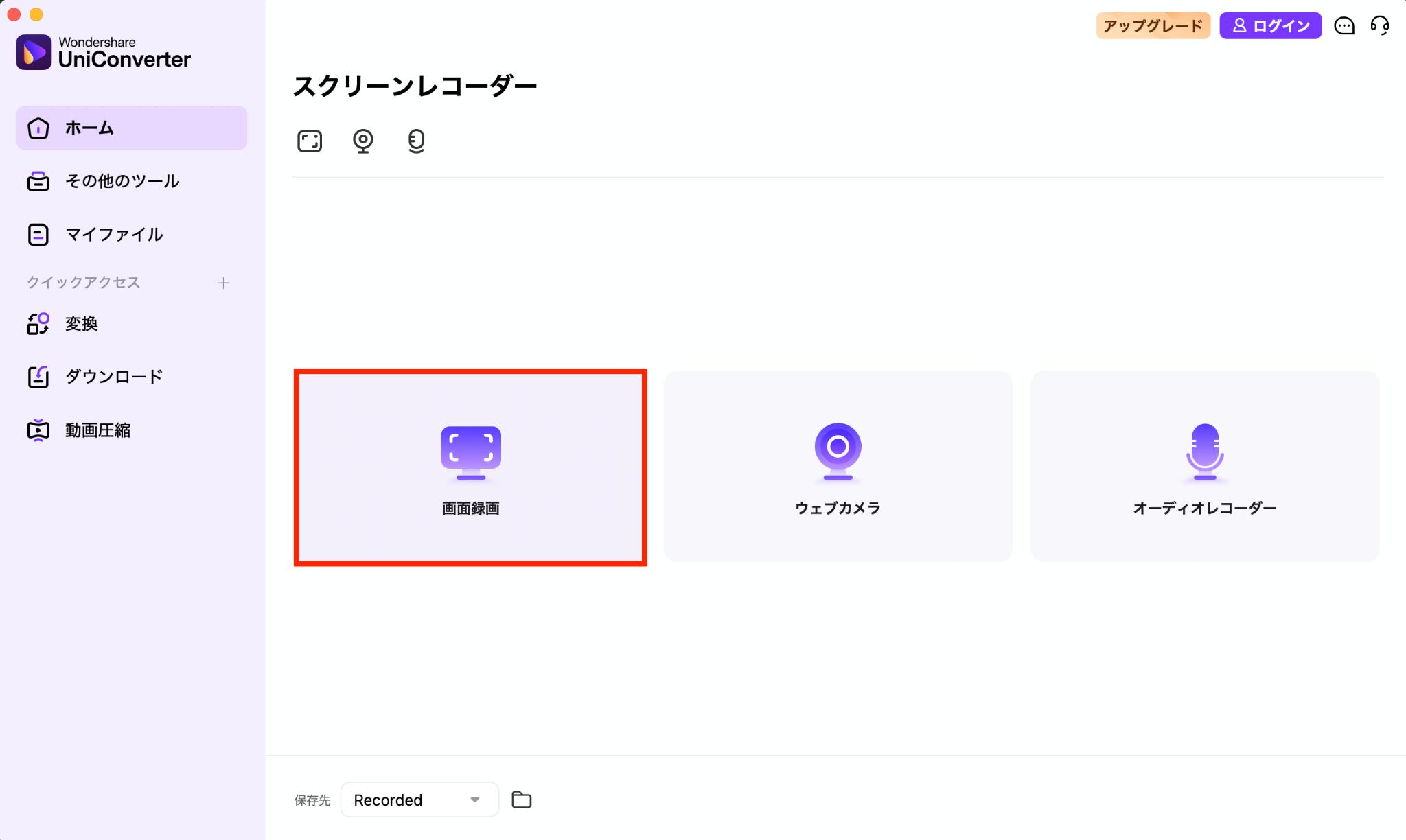
③範囲を選択して画像録画する
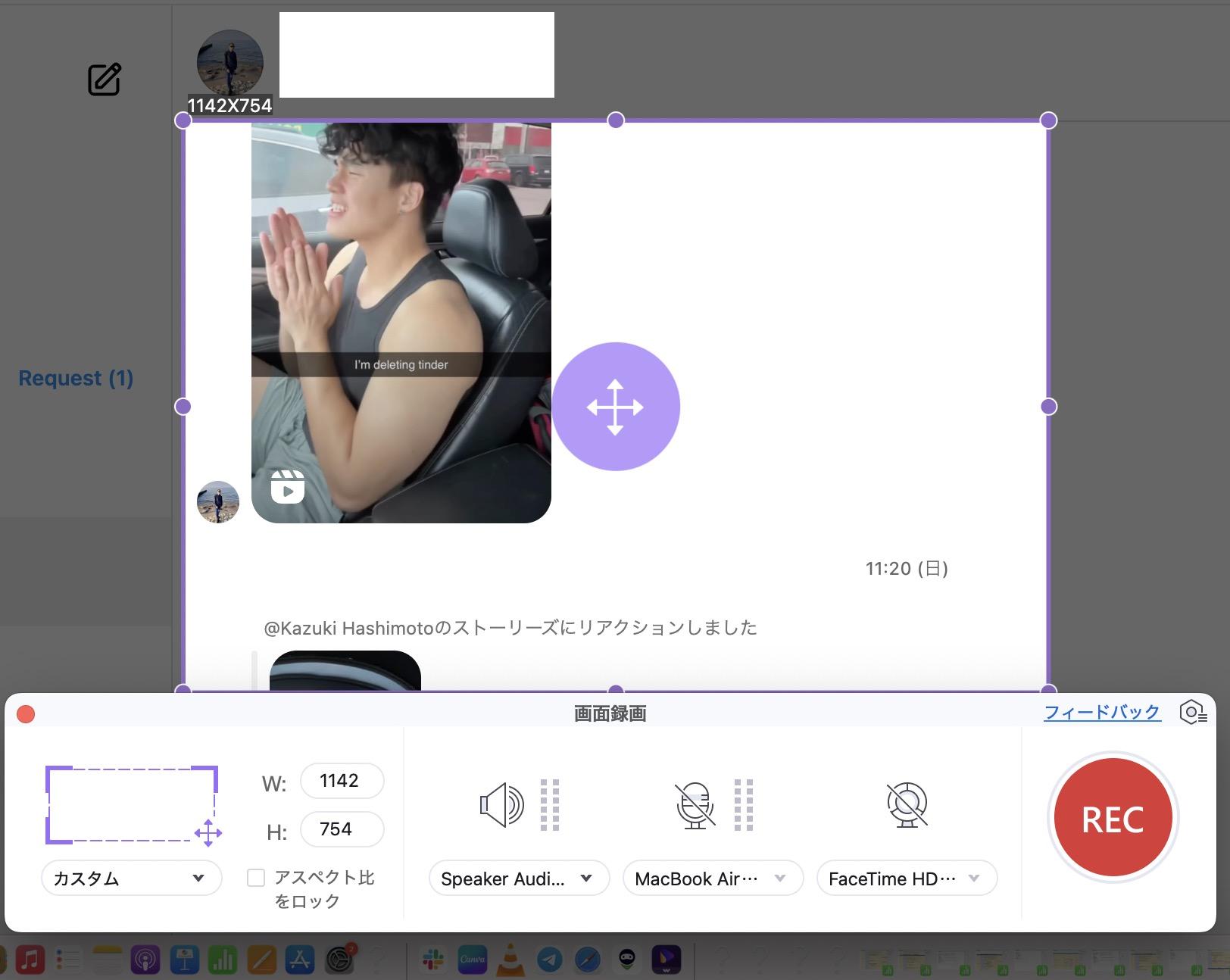
RECボタンをクリックすることで画面録画がスタートします。
まとめ.インスタのDMをリスクを避けてスクショしよう!
![]()
この記事では、インスタのDMのスクショが相手に通知されてしまうケースと通知されないケース、DMをスクショする方法、リスクを避けてスクショする対策法を解説しました。
インスタのDMにおいては、「個別送信のDM」「消えるメッセージ・画像・動画」で送信されてきたDMのスクショを撮影すると、相手に通知されてしまう仕様です。
また、ビデオチャット中のスクショや画面録画も動作音で相手にバレてしまうことも。
ただし、インスタグラムの一般的なフィード投稿やDM、ストーリー、リール動画などのコンテンツに関しては、スクショや画面録画をしても相手にはバレません。また、ブラウザ版のインスタグラムでは、どんなケースでも相手に通知されないので安心してください。
相手にバレない方法を駆使して、保存したいインスタのDMの中身をスクショしてみては?
